При переустановке операционной системы возникает необходимость найти серийные номера установленных программ.
Обычно серийный номер программы наносится на упаковку диска или на сам диск.
Со временем упаковки и диски теряются и возникают трудности.
Тем не менее, если ключ к программе утерян, не стоит отчаиваться и тратить деньги на новую копию программы.
Если она установлена на компьютере, ключ можно вернуть путем несложных манипуляций.
Серийный номер часто записывается в одну из веток системного реестра.
Ручной поиск этой записи отнимет много времени, поэтому используем программу LicenseCrawler.
Скачиваем ее отсюда.
Запустите программу, убедитесь, что в окошке выбрано — HKEY_LOCAL_MACHINE и нажмите на «Start Search» (Поиск).
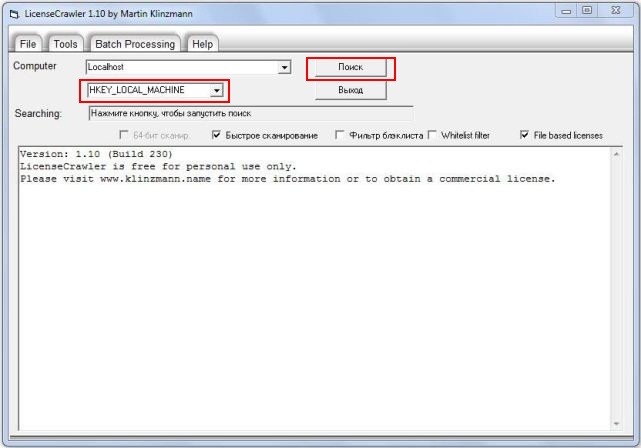
В списке результатов легко обнаружить извлеченные серийные номера.
Напротив «Product ID» указывается идентификатор программы, а около строки «Serial Number» — предполагаемый серийный номер.
Как узнать ключ Windows установленной на компьютере и ноутбуке
По умолчанию программа выполняет поиск в ветке HKEY_LOCAL_MACHINE, но если желаемый результат не достигнут, то попробуйте изменить направление поиска.
Для этого раскройте список и укажите другой раздел системного реестра.
Чтобы выполнить поиск по всему реестру, выберите из предложенных вариантов HKEY_ALL.
Материалы по теме:
Процессоры AMD будут носить птичьи имена

Итак, в начале 2017 года будут представлены первые процессоры поколения Zen: мобильные Raven Ridge и настольные Summit Ridge.
Примерно в то же время будут анонсированы процессоры Snowy Owl, ориентированные на серверный сегмент.
Они же откроют «птичью эру» в линейке AMD, так как минимум до 2019 года процессорные семейства будут носить имена птиц.
В 2019 году AMD представит процессоры Gray Hawk.
Уже во второй половине года выйдет семейство Horned Owl, которое заменит Raven Ridge.
Пройдёт не так много времени и в первой половине 2018 года им на смену придут решения Banded Kestrel.
Пока, к сожалению, нам неизвестны отличия семейств друг от друга.
Зато в 2019 году процессоры Gray Hawk ознаменуют не только переход на нормы 7 нм, но и внедрение архитектуры Zen+.
Данные решения будут ориентированы на все сегменты.
В настольном они потребуют использования платформы AM4+ о совместимости которой с AM4 данных пока нет.
Гибкие аккумуляторы от Panasonic

Компания Panasonic представила гибкие литий-ионные аккумуляторы, предназначенные для использования в носимой электронике, «умной одежде и других подобных гаджетах.
Толщина перезаряжаемых батарей составляет 0,55 мм.
Компания будет выпускать три вида гибких аккумуляторов: CG-062939 (28,5х39 мм, 0,7 г, 17,5 мА·ч), CG-063555 (35х55 мм, 1,4 г, 40 мА·ч) и CG-064065 (40х65 мм, 1,9 г, 60 мА·ч).
По заявлению производителя, батареи сохраняют 99% первоначальной емкости даже после 1000 сгибаний с радиусом 25 мм или после 1000 скручиваний на угол 25 градусов.
Компания начнет поставки гибких аккумуляторов в октябре.
Yahoo! подтвердила взлом 500 млн аккаунтов

Компания Yahoo! подтвердила факт взлома в 2014 году, в результате которого хакеры получили данные 500 млн учетных записей.
В руки злоумышленников попали имена пользователей, адреса электронной почты, пароли, номера телефонов, а также контрольные вопросы и ответы на них.
Руководитель отдела безопасности Yahoo! Боб Лорд отметил, что хакерам не удалось завладеть информацией о кредитных картах и банковских счетах пользователей.
По его словам, хакеры действовали при поддержке государства (какого именно — не уточняется).
В связи с инцидентом Yahoo! рекомендует поменять пароль и контрольные вопросы всем пользователям, кто не делал этого с 2014 года.
Стартовал экшен-шутер Hybrid Wars

Лаборатория WG Labs, за которой стоит знаменитая белорусская Wargaming, объявила о начале продаж своего нового проекта — экшн-шутера Hybrid Wars.
Игра доступна с сегодняшнего дня, 29 сентября, для Windows, Mac и Linux.
Hybrid Wars создается российской студией Extreme Developers.
Согласно описанию разработчиков, игра выполнена в духе классических консольных игр 90-х.
При этом предлагается открытый мир с боевыми локациями и возможность менять военные машины прямо во время выполнения миссий.
Геймерам доступны восемь карт, 150 миссий и несколько игровых режимов.
По сюжету игры, геймер становится наемным солдатом, на выбор предлагаются три персонажа, чтобы принять участие в глобальном противостоянии.
Действие происходит в 2060 году и машины сражаются наравне с людьми.
Предусмотрены одиночная кампания и многопользовательский режим.
Игроков ждут разнообразная техника и вооружение, включая вертолеты, роботов, танки и титанов, а также 50 видов противников.
Разработчики уже обещают выпустить пару платных обновлений текущей осенью.
Каждое из них принесет нового героя — Яна «Тесла» Радович и Йоко Такано.
Затем будут выпущены несколько бесплатных обновлений с дополнительными режимами сетевой игры.
Стартовал футбольный симулятор FIFA 17

Футбольный симулятор FIFA 17 получился очень увесистым — в зависимости от региона (и локализации) вам придется качать от 32 до 44 ГБ на PS4 и от 39 до 40 ГБ на Xbox One.
Из-за этого на форумах можно увидеть жалобы игроков на слишком долгую загрузку.
Впрочем, все зависит от скорости вашего соединения — кто-то скачал FIFA 17 за час, другим потребовалось более шести.
В Москве был проведён турнир FIFA Challenge, организованный Electronic Arts и Adidas на базе футбольного пространства Adidas The Base Moscow.
Там можно было купить игру раньше остальных, узнать историю франшизы и посоревноваться за звание не только лучшего виртуального футболиста, но и сыграть на реальном поле.
В официальных магазинах ФК «Спартак-Москва» можно приобрести специальное красно-белое издание FIFA 17.
Источник: faqhard.ru
Как узнать серийный номер компьютера на Windows?

Когда человек покупает какое-нибудь устройство (смартфон, планшет, ноутбук или автомагнитолу), ему обязательно нужно удостовериться, что девайс является оригинальным и уникальным. Ведь случаи, когда под видом оригинальных гаджетов продают всякие «серые» товары, прибывшие к нам нелегально, не так уж и редки. Как же понять, что перед нами полностью оригинальный продукт?
На то есть серийный номер. Он присваивается каждому устройству и является уникальным. Именно он позволяет определить «серость» товара. Но нужно понять, что это такое и с чем его едят. Давайте об этом и поговорим.
Какой серийный номер может быть?

Узнаем серийный номер компьютера с помощью командной строки
Я работаю на Windows 10, поэтому всё показываю из этой операционной системы. Запустите командную строку, для этого просто нажмите клавиши Win+X и выберите нужный пункт. Либо из любой ОС нажмите клавиши Win+R и введите туда команду cmd.
В открывшемся окне вводим следующую команду:
wmic bios get serialnumber
Нажимаем клавишу «Ввод» и видим результат под строчкой «SerialNumber». Данная команда вытаскивает данные о серийном номере из BIOS.

Если никаких данных нет, значит вина лежит на производителе вашего компьютера. Иногда такое бывает, когда производители забывают сохранить номер в BIOS или UEFI, также они не всегда могут заполнить его правильно, тогда вы увидите цифру 0 или что-то другое.
Использование командной строки
Способ актуален для любой версии Windows, начиная от «семерки» и выше.
Шаг 1.
Нажать комбинацию R+Win. В вводной строке напечатать «cmd» и открыть консольную утилиту клавишей «Ок».

Печатаем cmd и нажимаем «Ок»
Шаг 2.
Напечатать команду «wmic bios get serialnumber» (без кавычек) и нажать Enter.

Печатаем команду wmic bios get serialnumber и нажимаем Enter
Шаг 3.
Скопировать в буфер обмена и сохранить высветившийся серийный номер.

Появится серийный номер
Надпись на стикере
Стикер размещен на оборотной стороне ноутбука.
Стикер размещен на оборотной стороне ноутбука
Как правило, его клеят на крышку. Но возможна ситуация, когда на внешней стороне ПК наклейка либо стерлась, либо ее нет. В этом случае действия таковы:
- Работа на ноутбуке завершается, он обесточивается.
- ПК переворачивается, батарея изымается.
- Под батареей мелким шрифтом размещены буквенно-цифровые коды и надписи, но серийный номер в этом изобилии легко идентифицируется: он следует за строчкой Serial Number (которая так и переводится). Смотрим цифры, которые идут после слов «Serial Number».

Смотрим цифры, которые идут после слов «Serial Number»
Совет! Обнаруженное цифровое значение стоит либо запомнить, либо зафиксировать на бумаге, чтобы из раза в раз не изымать батарею.
Этот способ элементарен, но, к сожалению, не дает 100%!гарантии, что цифровой код хорошо читается и не стерся. В случае фиаско помогут другие методы.
Рекомендуем: Возможные варианты зарядки аккумулятора ноутбука без зарядного устройства
Получаем информацию из BIOS
Такой способ полезен тем, у кого не получается войти в операционную систему.
- Заходим в Биос, зажав определенные кнопки при загрузке устройства (смотри картинку).
 Кнопки для входа в Биос
Кнопки для входа в Биос - Далее все зависит от версии BIOS (то есть от вашего производителя). В некоторых прям на первой вкладке (раздел «Информация») указан серийный номер.
 На первой вкладке (раздел «Информация») указан серийный номер
На первой вкладке (раздел «Информация») указан серийный номер - В других же нужно переместиться в «Main» после чего нажать на ссылку «Serial Number».

Перемещаемся в «Main» после чего нажимаем на ссылку «Serial Number»



Помощь в BIOS
BIOS содержит основную информацию о персональном компьютере. Достоинство – в гарантированном запуске, который не зависит имеется ли и функционирует ли операционная система ПК.
Есть несколько способов войти в Биос.
- задействовать клавиатуру. Для этого во время загрузки ноутбука, после завершения работы утилиты Power-On Self Test, нужно зажать определенную клавишу или их сочетание. Для разных моделей ПК подходят разные комбинации;
Таблица с подробными вариантами клавиш и их комбинаций в зависимости от производителя:

Таблица с подробными вариантами клавиш и их комбинаций
- использование параметров перезагрузки ПК – метод, возможный для Windows от 7 версии и далее. Вход осуществляется через клавиши «Пуск» — «Управление электропитанием» — «Перезагрузка». Последний значок нужно нажать одновременно с удержанием Shift. Должно всплыть меню с разделом «Диагностика». Далее необходимо проследовать в «Дополнительные параметры» — «Параметры встроенного программного обеспечения UEFI». Остается нажать на него и перезагрузить систему. После этой процедуры откроется Биос;
- обращение к командной строке – подойдет пользователям с «Виндой» от восьмой версии и выше. Алгоритм действий схож со способом № 2. Через «пуск» нужно вызвать меню и выбрать «Командную строку», в окне которой ввести буквенное сочетание shutdown.exe /r /o. После – клавиша «Ввод». Эта процедура приведет к меню перезагрузки, а дальше, как в предыдущем способе, нужно дойти до «параметров встроенного ПО».
Кроме того, имеется еще один способ попасть в BIOS – для тех, у кого неисправна или отсутствует клавиатура. Этот способ актуален для версий Windows не ниже «восьмерки».
После того, как юзер зашел в BIOS, самое время – заняться поисками нужного цифрового кода. Где его искать — зависит от конкретного производителя ПК. В некоторых ноутбуках на первой же вкладке, в разделе «Инфо» прописан серийный номер.

В разделе «Infomation» прописан серийный номер
Другие модели требуют перемещения в «Главный раздел», где расположена ссылка Serial Number.

Serial Number расположен в разделе «Main»
Определение серийного номера ноутбука
Обычно в комплекте с каждым ноутбуком идет инструкция к нему, где и указан серийный номер. Кроме этого он написан и на упаковке. Однако такие вещи быстро теряются или выбрасываются пользователями, поэтому далее мы рассмотрим несколько других простых способов определения уникального кода устройства.
Способ 1: Просмотр надписи на наклейке
На каждом ноутбуке сзади или под батареей находится наклейка, где указана основная информация о производителе, модели, а также там находится и серийный номер. Вам достаточно только перевернуть устройство, чтобы задняя крыша оказалась вверху, и найти там соответствующую наклейку.

Если же наклейки нет, значит, скорее всего, она находится под батареей. Вам потребуется выполнить следующие действия:
- Полностью выключите устройство и отсоедините его от сети.
- Переверните его задней крышкой вверх, разведите защелки и вытащите батарею.


Запомните его или запишите где-то, чтобы каждый раз не снимать батарею, а далее останется только собрать устройство. Конечно, такой способ определения серийного номера самый простой, однако со временем наклейки стираются и некоторые цифры или вовсе все надписи не видно. Если такое произошло, то следует использовать другой метод.
Рекомендуем: Как включить камеру на ноутбуке в Windows 10 и 7
Способ 2: Поиск информации в BIOS
Как известно, в BIOS находится основная информация о компьютере, а запустить его можно даже без установленной операционной системы. Метод определения уникального кода ноутбука через BIOS будет полезен тем пользователям, у которых возникли определенные неполадки, не позволяющие полностью запустить ОС. Давайте подробнее рассмотрим его:
-
Включите устройство и перейдите в БИОС нажатием на соответствующую клавишу на клавиатуре.
Подробнее: Как попасть в BIOS на компьютере


Номер кнопочных телефонов
Серийный номер телефона (обычной кнопочной трубки) располагается под аккумулятором на специальной наклейке с информацией. Помимо самого серийника, там написан также ИМЕИ и страна-изготовитель. Кстати, IMEI, как и серийник, является гарантом оригинальности аппарата. Его можно проверить очень просто — набрать на клавиатуре телефона *#06# и нажать на кнопку вызова.
На экране появится комбинация из цифр и букв. Это и есть IMEI. Серийный номер таким образом проверить, к сожалению, невозможно. Но вполне реально найти его в настройках. В разделе «О телефоне».
Проверка серийного номера компьютера в BIOS
Вы также можете посмотреть серийный номер в BIOS. Если вы решили убедиться в правильности приведённых данных в командной строке, то зайдите в BIOS и на вкладке Main или System найдите пункт SerialNumber.

На данном сервисе можно крайне дешево купить подписчиков на свой аккаунт в Инстаграме. Здесь Вам предложат не только выгодные условия приобретения, но также и различный формат подписчиков: от офферов до таргетированной аудитории. Так Вам удастся легко и качественно поднять свою страницу в рейтинге сети.
Альтернативные способы для определения номера
Существует минимум четыре варианта, с помощью которых можно выяснить код:
- Ознакомиться с надписью на стикере.
- Применить специализированные утилиты.
- Воспользоваться консольной утилитой для вызова объектов.
- Найти данные в BIOS.
Определить модель ноутбука или другую информацию можно такими же способами, меняя команды. Например, в командную строку, вызванную при помощи кнопок Win+R, нужно будет ввести — wmic csproduct get name. Или же в окне «Выполнить» просто вызвать сведения «msinfo32» или команда «dxdiag».

Информация о компьютере вызванная при помощи командной строки «Выполнить»
Самым простым же способом остается наклейка на корпусе. Внимательно изучите корпус всего ПК, возможно, вы просто не заметили или просмотрели ее. Конечно, если наклейка вышла из строя по каким-либо причинам, следует выбрать другой способ.
Источник: ok-karamel.ru
Как узнать ключ продукта Windows 7: пошаговая инструкция. Лицензионная Windows 7

Операционные системы Windows, к сожалению, очень часто имеют свойство «слетать» в самый неподходящий момент, вследствие чего могут наблюдаться проблемы с регистрацией лицензии, а активировать систему приходится заново. Все бы хорошо, но ведь для этого нужен специальный ключ в виде 25-значной комбинации, содержащей пять блоков по пять символов.
Как узнать ключ продукта Windows 7 или ОС, вышедших позже, многие рядовые пользователи не знают. Они пытаются активировать переустановленную ОС всевозможными пиратскими способами. Конечно, это намного проще, однако не стоит забывать о правовой стороне таких действий. Ниже предлагается несколько основных методов, позволяющих быстро получить необходимую информацию, но некоторые из них могут показаться достаточно сложными. Тем не менее рассмотрим и их, ведь мало ли какие могут возникнуть ситуации или когда может оказаться полезным то или иное предлагаемое решение.
Разница между стандартными и ОЕМ-ключами
Само собой разумеется, что изначально ключ продукта предназначен исключительно для активации системы, поскольку без ее выполнения ОС будет работать не в полную силу. Одним из самых неприятных побочных эффектов является даже не то, что пользователь не сможет получить доступ к некоторым важным системным инструментам, а то, что в определенный момент Windows может начать самопроизвольно перезагружаться, что может повлечь за собой невозможность сохранения данных при работе с файлами и программами.
Кроме всего прочего, нужно четко понимать, что в лицензионной Windows 7 (или версии выше) может использовать два типа ключей продукта.
- Первый тип предназначен исключительно для выполнения активации системы и представляет собой тот самый код, о котором было упомянуто выше. Используется он не так, как в «десятке», в которой на основе исходного ключа нужно получить дополнительный код активации (это работает по принципу «вопрос-ответ»).
- Второй тип является «вшитым» в систему и часто имеет обозначение ОЕМ. В частности, многие производители лэптопов используют такие ключ в предустановленных ОС. Когда вы покупаете ноутбук с имеющейся на борту Windows 7, ключ активации для нее вводить не нужно, поскольку она активирована изначально, что, собственно, и свидетельствует о подлинности (легальности) ее происхождения. Но что делать, если систему приходится переустанавливать или возвращаться к заводским настройкам?
Где находится ключ продукта Windows 7?
Некоторые пытливые умы пытаются отыскать ключ среди файлов самой системы. Надо сказать, что занятие это абсолютно бесполезное.
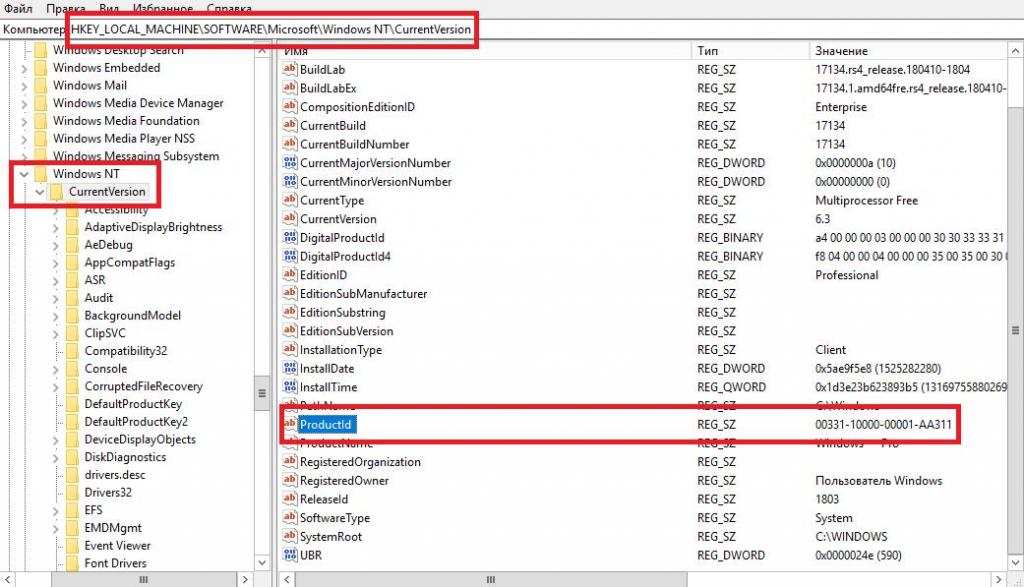
Дело в том, что именно эта информация находится в зашифрованном виде в параметре DigitalProductId, а он является записью системного реестра в разделах WindowsNT и CurrentVersion одной из основных веток HKLM. Несмотря на это, расшифровать эти данные можно достаточно просто. Но об этом вы можете прочесть чуть ниже. Ключи ОЕМ еще на стадии заводской установки вшиваются непосредственно в электронную микросхему первичной системы ввода/вывода BIOS, но информация в программном интерфейсе отсутствует.
Простейший метод определения ключа лицензионной системы
Объясняя то, как узнать ключ продукта Windows 7, для начала приведем самый простой метод, о котором должен знать любой пользователь компьютера. Но он относится исключительно к тем случаям, когда у вас действительно инсталлирована официальная копия Windows.

Если у вас в наличии имеется диск, с которого производилась установка, достаточно просто посмотреть на оборотную сторону упаковки и найти там требуемый код.
А ведь коробка может затеряться или отсутствовать. Как узнать ключ продукта в Windows 7, исходя из такой ситуации? Рассмотрим самые сложные методы, которые предполагают использование только инструментария самой операционной системы, а затем перейдем к утилитам сторонних разработчиков, применение которых выглядит более простым.
Как узнать ключ продукта Windows 7 при помощи скрипта VBS?
Одним из первых способов определения ключей в любых известных модификациях и сборках Windows является самостоятельное создание специального исполняемого скрипта на основе языка Visual Basic.
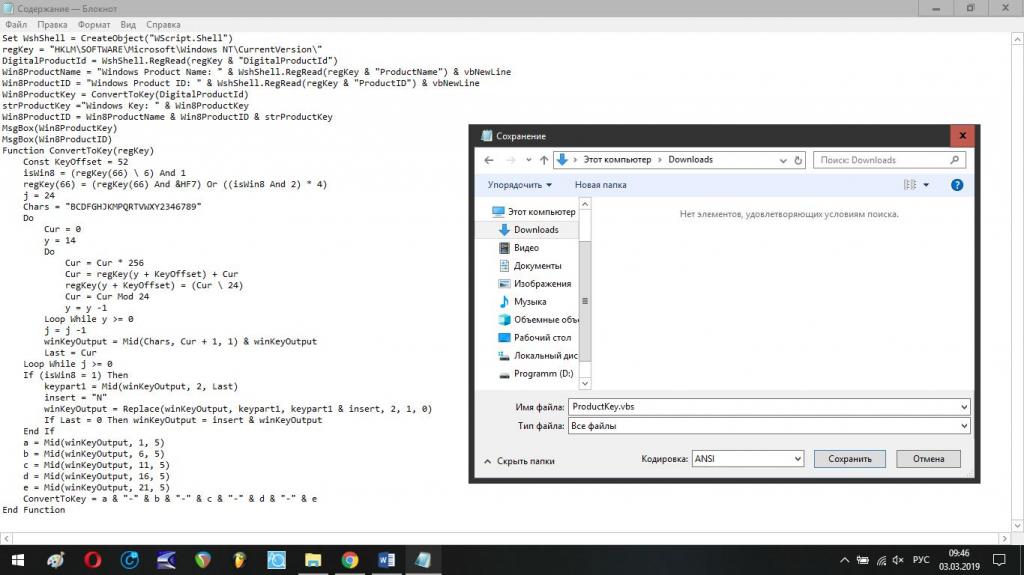
Выше приведенное содержимое необходимо прописать в самом обычном «Блокноте», после чего сохранить файл с любым названием и в любой локации, выбрав в поле типа объекта «Все файлы» и присвоив расширение «.vbs».
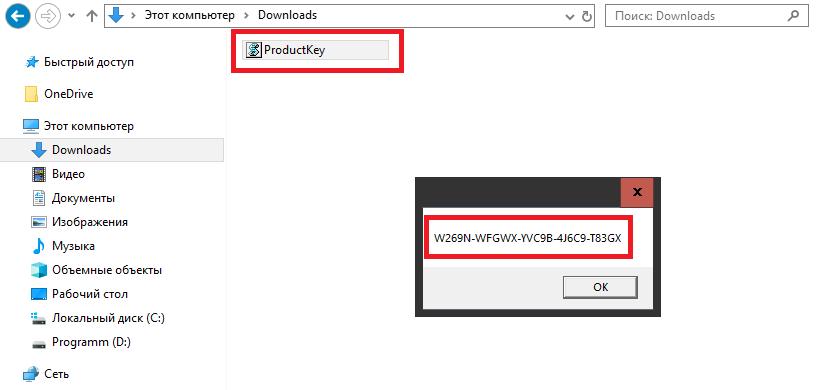
После этого нужно просто запустить файл скрипта, а на экране отобразится нужная вам информация.
Использование командной строки и консоли PowerShell (для ключей ОЕМ)
Теперь давайте посмотрим, как в Windows 7 узнать ключ продукта с использованием средств командной строки и консоли PowerShell, являющейся аналогом командной строки с более широкими возможностями.
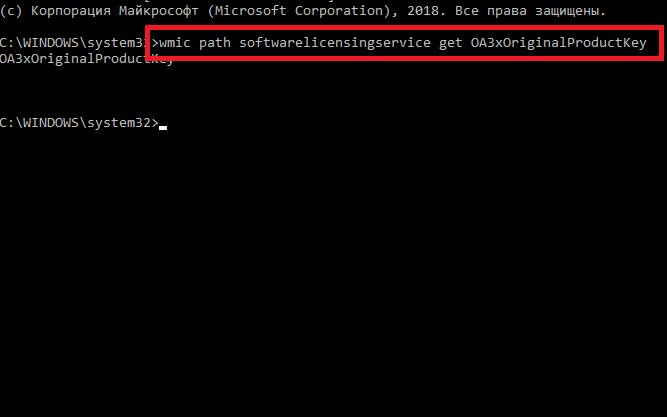
Для определения ключа ОЕМ-типа (если он изначально установлен) в командной строке, которая запускается от имени администратора, необходимо вписать и выполнить команду, представленную на изображении выше.
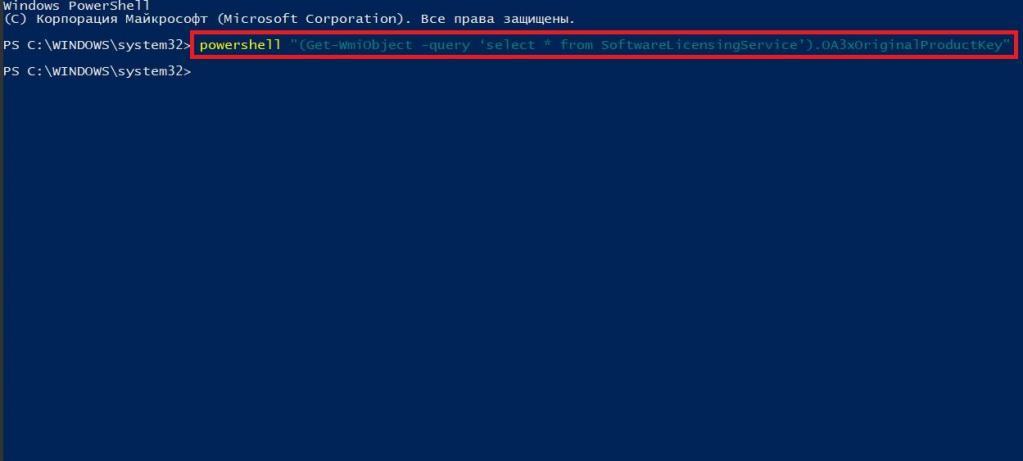
В консоли PowerShell такой вариант не работает, однако для нее можно использовать строку, представленную на втором изображении.
Утилита ShowKeyPlus
Как видно из описания, приведенные способы являются достаточно сложными и трудоемкими, хотя и гарантируют стопроцентно положительный результат при отсутствии сторонних средств. Именно поэтому рядовым пользователям можно посоветовать несколько небольших утилит от сторонних разработчиков, которые работают не менее эффективно и гораздо проще.
Представленная первая программа является портативной, поэтому вам достаточно просто запустить исполняемый файл и просмотреть все необходимые данные.
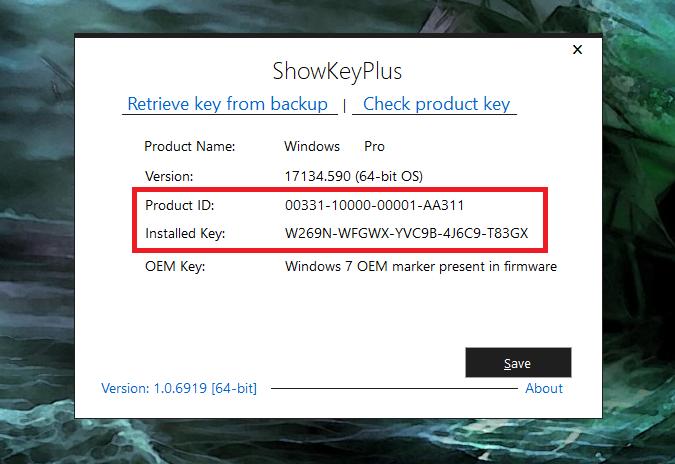
Здесь, кстати, будет представлен и оригинальный, и установленный ключ (при активации сторонними средствами, например, в приложении KMSAuto Net они могут различаться).
Приложение ProduKey
Еще одна простая, по мнению многих специалистов, программа – ProduKey.
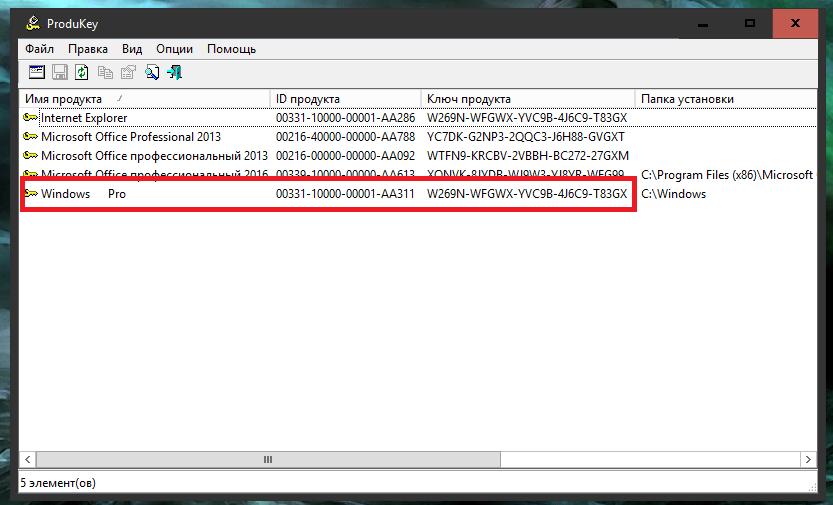
В Windows 7 и в любых других ОС всего семейства ее применение выглядит более интересным, поскольку эта утилита может отображать не только ключ самой операционной системы, а еще и инсталлированных офисных пакетов, и даже браузера IE. Как и предыдущая программа, это приложение является портативным.
Программы Speecy, AIDA64, SIW и им подобные
Теперь посмотрим, как в Windows 7 узнать ключ продукта при использовании всем известных информативных приложений. Практически во всех упомянутых программах действия выглядят одинаковыми.
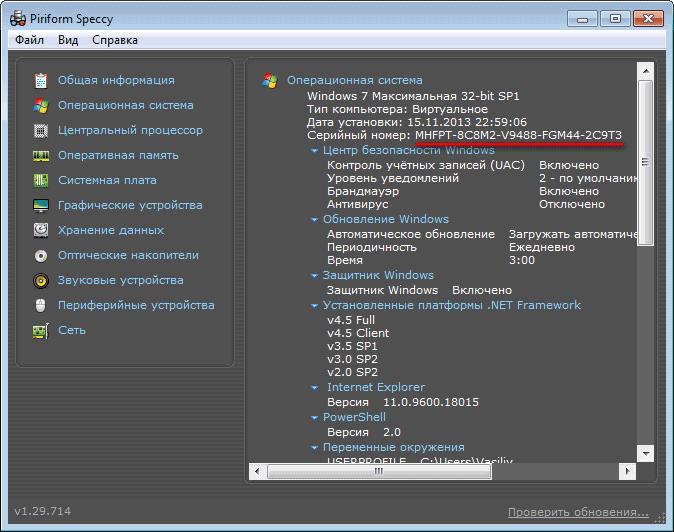
Например, в приложении Speccy для Windows 7 необходимо перейти к разделу операционной системы в меню слева. Справа будет показан серийный номер, который и соответствует ключу продукта. В AIDA64 необходимо использовать и основной раздел операционной системы, и одноименный дополнительный подраздел. В приложении SIW сначала нужно раскрыть раздел программ, а затем выбрать подпункт лицензий.
Можно ли изменить ключ и как это сделать?
Наконец, отдельно стоит сказать несколько слов по поводу того, как изменить ключ продукта в Windows 7 и ОС рангом выше (если у вас есть легально приобретенный код лицензии, на работоспособность системы это не повлияет). Для выполнения таких действий вызовите свойства компьютера, после чего воспользуйтесь гиперссылкой внизу справа, которая и указывает на изменения ключа.
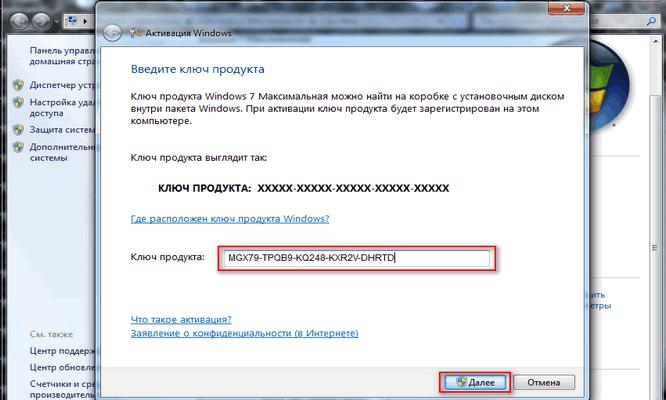
После запуска встроенного в систему активатора нужно будет просто ввести новую комбинацию в специальное поле, и подтвердить изменения. Также можно использовать командную строку, в которой потребуется выполнить сочетание slui 3, после чего появится окно активатора.
Примечание: если перед вводом нового кода лицензии у вас есть необходимость удаления всех старых ключей, в командной консоли потребуется выполнить сочетание slmgr.vbs /upk, а затем вписать команду задания нового ключа slmgr.vbs /ipk KEY, где вместо «KEY» вписывается новый лицензионный 25-значный код.
Выводы
Итак, поведем итоги. Как видно из представленного материала, использовать встроенные инструменты операционной системы целесообразно не всегда, поскольку такие методы являются и сложными, и трудоемкими. Гораздо проще скачать портативные программы и воспользоваться их возможностями.
Правда, приложение ProduKey выглядит более предпочтительным (мало ли когда может понадобиться заново активировать офисный пакет). Впрочем, всего этого можно избежать, если выполнять активацию и ОС, и «Офиса» за счет применения полулегальных программ вроде KMSAuto Net или KMSpico. По крайней мере, все будет работать без нареканий, а к вам в вопросах использования нелегального ПО в домашних условиях претензий не будет.
Другое дело, если вы являетесь системным администратором на крупном предприятии, где использовать можно (и нужно) исключительно лицензионные программные продукты, приобретенные официально. Тут без использования описанных методик не обойтись.
Напоследок стоит отметить, что выше были описаны далеко не все простейшие специализированные программы и информативные приложения, позволяющие получить необходимые данные, касающиеся лицензионных кодов. Однако, по мнению подавляющего большинства специалистов, именно они являются максимально эффективными и подойдут для использования любым пользователям, которые с такими ситуациями ранее не сталкивались или просто не задавались такой целью.
Источник: fb.ru